Cambiar el espaciado de palabras en la PC

Si quieres averiguar cómo cambiar el liderazgo en Word, todo lo que tiene que hacer es abrir el documento en el que desea cambiar el espacio entre un pentagrama y el otro y seleccionar el texto al que desea aplicar el cambio.
Puede seleccionar el texto de todo el documento haciendo clic en el botón Seleccionar ubicado en la parte superior derecha y eligiendo el artículo Seleccionar todo en el menú que aparece o, si lo prefiere, puede seleccionar párrafos individuales haciendo doble clic en ellos y cambiar el interlineado solo a esos.
En este punto, haga clic en el botón Espaciado de línea y espaciado de párrafo contenido en la sección Párrafo de la tarjeta Inicio Word (es el que tiene las dos flechas azules seguidas de cuatro líneas negras) y selecciona del menú que aparece el ancho de línea que quieres aplicar al texto seleccionado (de 1,0 a 3,0).
Los cambios de texto se muestran en tiempo real tan pronto como coloca el puntero del mouse en uno de los elementos del menú, pero debe hacer clic en él para aplicarlos.

Si desea establecer un valor personalizado para el espaciado de línea del documento, seleccione el elemento Principales opciones ... en el menú Word y establezca el valor que prefiera en el campo Valor de la ventana que se abre (abajo a la derecha).
Para guardar los cambios, haga clic en el botón OK ubicado en la parte inferior derecha. Las mismas personalizaciones también se pueden aplicar a listas con viñetas y para listas numeradas: simplemente seleccione este último y establezca un espaciado de línea personalizado en el menú de Word.

Para cambiar la palabra que lleva a Office 2003 y antes, debe seguir el mismo procedimiento que acabamos de ver juntos para Office 2016, solo que como no hay barras de herramientas con pestañas, debe ver el botón Principal en la barra de herramientas clásica del programa (tiene el mismo icono con las flechas azules de Office 2016/2007) y haga clic en la flecha pequeña al lado para acceder a la lista de espacios disponibles para el espaciado de párrafos. Fácil, ¿verdad?
Cambiar el espacio entre párrafos
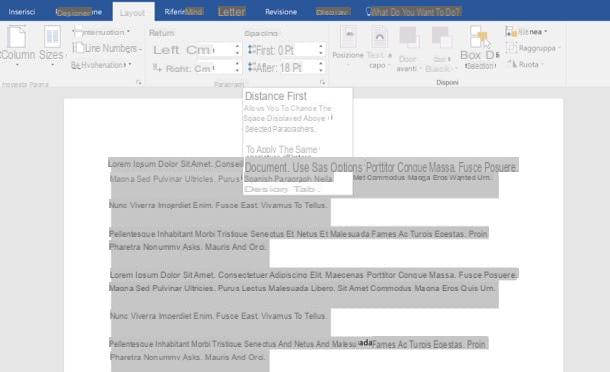
Quieres cambiar solo el espaciado entre párrafos sin cambiar el interlineado del documento? No hay problema, tú también puedes hacer esto. Seleccione los párrafos que desea cambiar, vaya a la pestaña disposición Word y establezca los valores que prefiera en los campos. Primero e Después de (para establecer el espaciado que debe existir antes y después de los párrafos seleccionados).
Cambiar el espacio entre pentagramas y párrafos en todos los documentos
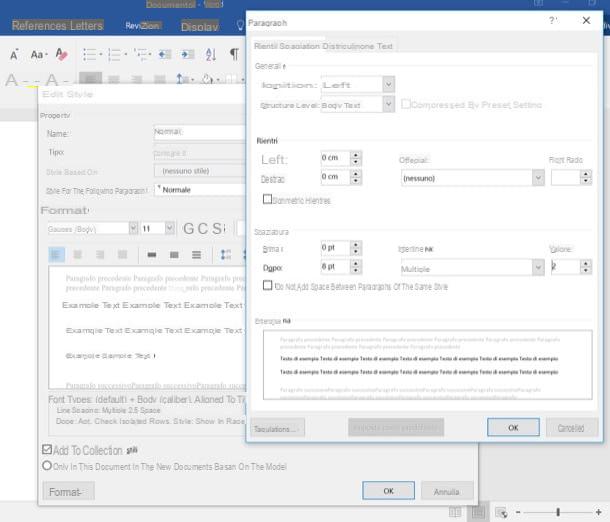
Si lo desea, puede cambiar el interlineado y el espacio entre párrafos para todos los documentos nuevos creados en Word. Para hacer esto tienes que cambiar los parámetros del plantilla predeterminada utilizado por el procesador de textos de Microsoft.
Luego ve a la pestaña Inicio Word, haga clic derecho en el cuadro Normal (en la sección estilos barra de herramientas) y seleccione el elemento Modificación en el menú que aparece.
En la ventana que se abre, coloque la marca de verificación junto al elemento En nuevos documentos basados en modelos, haga clic en el botón Formato (abajo a la izquierda) y seleccione el elemento Párrafo en el menú que aparece.
Ahora, establezca los valores principales en el campo Valor, los relacionados con el espacio entre párrafos en los campos Primero e Después de y haz clic en el botón OK dos veces seguidas para guardar los cambios.
Bien. Ahora, cada vez que cree un nuevo documento de Word utilizando la plantilla predeterminada, encontrará el espaciado de párrafo y el espaciado de línea personalizado que ha elegido siguiendo el procedimiento que acabamos de ver juntos.
Cambiar el espaciado de línea de Word Online
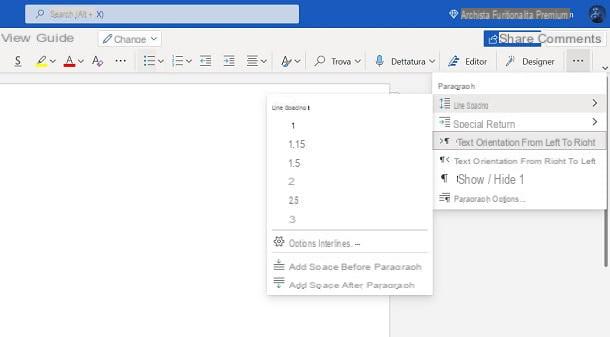
Para cambiar el interlineado en Word Online, por otro lado, después de abrir un documento que ya está en la nube o después de crear uno nuevo, en el Inicio, haga clic en el icono (...) en la parte superior derecha y seleccione el elemento Principal.
Al hacerlo, se abrirá un menú a través del cual puede elegir el espaciado que se agregará antes o después de cada párrafo o el que transcurrirá entre las distintas líneas. Fue simple, ¿verdad?
Cambiar el espaciado de palabras en teléfonos inteligentes y tabletas
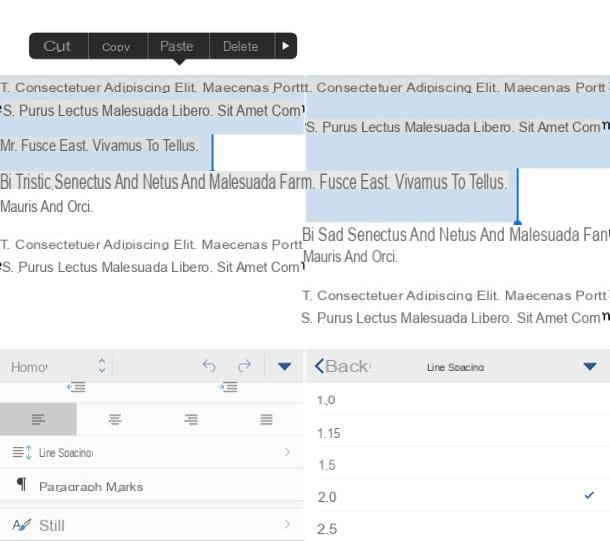
Como seguramente sabrás, Word también está disponible como aplicación para Android (también en tiendas alternativas) e iOS / iPadOS y es gratis para todos los terminales menores de 10,1 ″. Para pantallas más grandes, se requiere una suscripción a Microsoft 365.
Para cambiar el interlineado en Word para teléfonos inteligentes, abra el documento que desea cambiar y seleccione los párrafos en los que desea cambiar el interlineado (debe usar el dedo para seleccionar los párrafos). Luego presionaicono de lápiz ubicado en la parte superior derecha, seleccione el elemento Inicio en el menú desplegable que aparece en la parte inferior izquierda, vaya a Principal y elija el valor que más prefiera para el espaciado entre líneas de texto.
En las tabletas, la interfaz de Word es prácticamente idéntica a la de la versión de escritorio de la aplicación. Esto significa que para cambiar el espaciado entre las líneas de texto, todo lo que tienes que hacer es seleccionar los párrafos a modificar, presionar el botón con el dos flechas azules y las cuatro líneas negras horizontales (en la pestaña Inicio) y seleccione el valor deseado en el menú que aparece.
Las opciones para agregar o quitar espacio entre párrafos del documento actualmente solo están disponibles en terminales Android, puedes encontrarlos en el menú Inicio Word justo al lado de la opción para cambiar el interlineado.
Cambiar el espaciado de las tablas de Word
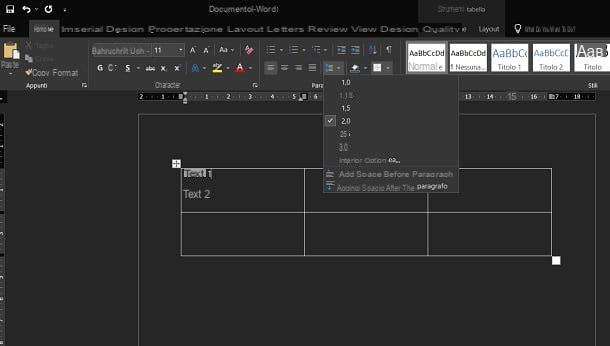
Debe saber que también puede cambiar el interlineado en el texto de una tabla. Para realizar esta operación, lo único que tienes que hacer es revisar los mismos procedimientos que indiqué en los capítulos anteriores, relativos a las diferentes versiones de Word que se pueden instalar en tus dispositivos.
Por tanto, después de haber seleccionado la celda de una tabla o el texto que contiene, aplica las indicaciones que ya te he explicado anteriormente, para poder cambiar el interlineado. Fácil, ¿verdad?
Cómo cambiar el espaciado entre palabras

























